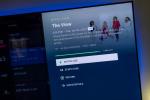Spotify lehet a legnépszerűbb zenei streaming szolgáltatás a világon, több mint 200 millió előfizetővel, könnyen használható kezelőfelülettel, kiváló zenei felfedezéssel és olyan szórakoztató új funkciók folyamatosan bővülő sorával, mint pl. AI-vezérelt DJ. De ennek az újításnak az a hátránya, hogy hosszabb a Spotify-problémák listája és az esetlegesen előforduló problémák, amelyek lelassíthatják a hallgatási munkamenetet.
Tartalom
- Leállt a Spotify? Ellenőrizze a Downdetektort
- Nincs Spotify hang
- A Spotify roppant vagy csak rosszul hangzik
- Véletlenül töröltem egy Spotify lejátszási listát
- Nem lehet letölteni a dalokat
- A Spotify olyan funkciói, mint a Daily Mixes, nem jelennek meg
- A Windows 17-es hibakódot jelent
- A Windows 18-as hibakódot jelent
- A Spotify mobilalkalmazás folyamatosan összeomlik
- A Spotify folyamatosan kirúg, miközben dalokat játszik le
- A Spotify csak a letöltött zenéket és podcastokat játssza le
Elveszett a lejátszási listáid? Az alkalmazás folyamatosan összeomlik? Rossz a hang? Véletlenül töröl egy lejátszási listát? Az alábbi bekezdésekben néhány egyszerű megoldást találunk ezekre és még sok más gyakori Spotify-problémára. Vessen egy pillantást, és nézze meg, milyen megoldások oldják meg Spotify-problémáit.
Ajánlott videók
Könnyen
5 perc
Spotify fiók
Eszköz: okostelefon, táblagép

Leállt a Spotify? Ellenőrizze a Downdetektort
A Spotify platformja általában meglehetősen stabil, de időnként összeomlik. Ha azt gyanítja, hogy a szervereik okozzák a fő problémát, akkor érdemes ezt megtenni Downdetektor és nézze meg, hogy az utóbbi időben megnövekedett-e a jelentések száma. Ha a probléma a Spotify oldalán van, a legjobb megoldás az, ha megvárja, amíg a szolgáltatás újra online lesz.

Nincs Spotify hang
Szóval, elkezdett játszani, és arra számított, hogy hallja a kezdő riffjét Vissza feketébe és nem kapott semmit. Lehurrogás. Ennek számos oka lehet. Kezdje az alapokkal!
1. lépés: Ellenőrizze a Spotify és az eszköz hangerő-csúszkáját, hogy megbizonyosodjon arról, hogy a hangerő fel van kapcsolva, és nincs némítva.
2. lépés: Ellenőrizze a hangszóró vagy a fejhallgató csatlakozásait is. Ellenőrizze az eszköz beállításait és a Spotify beállításait, hogy megbizonyosodjon arról, hogy a megfelelő hangkimenetekhez csatlakozik, például Sonos, fejhallgató, vagy Bluetooth hangszóró.
Összefüggő
- Gyakori Apple TV-problémák és megoldásuk
- Hogyan sajátítsa el az equalizer beállításait a tökéletes hangzás érdekében
- A Spotify Premium lemondása
3. lépés: Mobileszközein ellenőrizze az eszköz hangbeállításait, hogy megbizonyosodjon arról, hogy nem rendelkezik a a média hangereje le van kapcsolva, ha különböző csúszkák vannak például telefonhívásokhoz és zenéhez, ill videó.
4. lépés: Ha semmi sem stimmel, ellenőrizze még egyszer a Spotify alkalmazást, hogy megbizonyosodjon arról, hogy nem fagyott le. Próbáljon meg kijelentkezni az alkalmazásból, majd jelentkezzen be újra, hátha ez megoldja a dolgokat.
A Spotify roppant vagy csak rosszul hangzik
A Spotify-nak néha problémái vannak a repedező vagy akadozó lejátszással. Íme, hogyan lehet ezt orvosolni.
1. lépés: Először ellenőrizze, hogy az internetkapcsolat problémái-e – például a gyenge Wi-Fi-vel rendelkező területeken előfordulhat, hogy a lejátszás hibás.
2. lépés: Ha az internet rendben van, lépjen be a Spotify alkalmazásba. Választ Több > Kilátás, majd ellenőrizze Hardveres gyorsítás be van kapcsolva. Ez gyakran megoldhatja a hangproblémákat.
3. lépés: Végül próbálja meg újraindítani a használt eszközt, majd indítsa újra, hogy megnézze, ez megoldja-e a problémát. Ha a hardveres gyorsítás már be van kapcsolva, próbálja meg inkább kikapcsolni – ez problémákat okozhat azokon a számítógépeken, amelyeknek nincs szükségük rá.

Véletlenül töröltem egy Spotify lejátszási listát
Ne aggódjon, lejátszási listáit nem olyan könnyű törölni. Így állíthatja vissza őket.
1. lépés: Nyissa meg a Spotify webhelyét, jelentkezzen be fiókjába, és a legördülő menüből válassza a lehetőséget Fiók Áttekintés fiókja áttekintésének eléréséhez.
2. lépés: Válassza ki azt a menüpontot, amelyen ez áll Lejátszási listák helyreállítása.
3. lépés: Itt láthatja a nemrég törölt lejátszási listák listáját. Keresse meg a kívántat, és válassza ki visszaállítás.

Nem lehet letölteni a dalokat
Val vel Spotify Premium Lehetőséged van dalokat letölteni, hogy később meghallgathasd, még offline állapotban is, ami kiválóan alkalmas repülésekhez vagy a hálózaton kívülre. A Spotify egyszerre legfeljebb 10 000 dal letöltését teszi lehetővé, így ha ezt túllépte, ez lehet a válasz, és törölnie kell néhány dolgot.
Ennek ellenére, ha továbbra sem tudja letölteni, próbálja meg ezeket a javításokat.
1. lépés: Először próbálja meg újraindítani az eszközt, és ellenőrizze, hogy ez tisztázza-e a dolgokat. Egy Android eszköz, lépjen a következőre Beállítások > Alkalmazások elemre > Spotify. Itt válassza ki a lehetőségeket Törölje a gyorsítótárat és törölje az adatokat.
2. lépés: iPhone vagy iOS eszközön lépjen a következőre: Beállítások és Tárolás és akkor Gyorsítótár törlése. Az asztali alkalmazásokban ez többé-kevésbé ugyanaz – látogasson el a Spotify oldalára Beállítások és görgessen lefelé, hogy megtalálja a Gyorsítótár törlése kiválasztás.
3. lépés: Ha a háttérben fut valamilyen megfigyelő vagy háztartási alkalmazás, azok is akadályozhatják a letöltési folyamatot. Letöltés előtt tiltsa le őket, hogy minden zökkenőmentesen menjen.
4. lépés: Végül próbálja meg teljesen törölni a Spotify alkalmazást, és újratelepíteni az eszközére. Ez egyfajta lágy újraindításként működhet, amely megoldhatja a problémákat, beleértve a letöltéssel kapcsolatos problémákat is.

A Spotify olyan funkciói, mint a Daily Mixes, nem jelennek meg
Az olyan funkciók, mint a Daily Mixek, kiválóan alkalmasak új ajánlások megtalálására vagy zenei választék lejátszására, de nem mindig jelennek meg úgy, ahogyan kellene. Ha észreveszi, hogy hiányoznak, jelentkezzen ki Spotify-fiókjából, majd jelentkezzen be újra. Ez általában megoldja a problémát. Ha a funkciók továbbra sem jelennek meg, próbálja meg törölni a Spotify alkalmazást, majd újratelepíteni.

A Windows 17-es hibakódot jelent
Ez egy hírhedt hibakód volt, amelyet a Windows-felhasználók kaptak néhány évvel ezelőtt, egy üzenet kíséretében, amely szerint a Spotify nem indítható el. Ez a probléma manapság nem olyan gyakori, de még mindig előfordulhat, különösen a Windows régebbi verzióit futtatóknál. A probléma az lehet, hogy a számítógépe tűzfala blokkolja, az alkalmazás nem töltődött le megfelelően, vagy a Spotify nem érhető el az Ön régiójában.
Ha vadonatúj számítógépe van, az emberek jó eredményeket értek el azzal, hogy törölték jelenlegi bejelentkezési fiókjukat, és újrakezdték egy másik Windows-fiókkal, majd újra telepítették oda a Spotify-t.
Ha van lemeztisztító alkalmazása, futtassa és használja A Windows saját tisztítási módszere hátha ez segít. Ellenőrizze az illesztőprogramokat is, hogy szükség van-e frissítésre. Használhatja a Spotify webalkalmazás-verzióját is, amely nem szenved ugyanazt a problémát.
A Windows 18-as hibakódot jelent
Ez egy másik gyakori Windows-hiba, amellyel a felhasználók találkoznak. Ez azt jelenti, hogy nem használhatja a Spotify-t, mert az már háttéralkalmazásként fut (vagy legalábbis a Windows úgy gondolja, hogy az). Itt van a probléma megoldása.
1. lépés: Először is, ha meg tudja nyitni a Spotify alkalmazást, nyissa meg a Beállítások > További beállítások, majd keresse meg azt a lehetőséget, amely azt mondja Indítás és ablak viselkedése.
2. lépés: Győződjön meg arról, hogy a Spotify ki van kapcsolva indítási alkalmazásként a lehetőség kiválasztásával Nem. Az indítási/háttéralkalmazásokat is kezelheti a Alkalmazások elemre szakasza Beállítások Windows 10 rendszeren.
3. lépés: Most törölje a Spotify alkalmazást, indítsa újra a számítógépet, és telepítse újra.

A Spotify mobilalkalmazás folyamatosan összeomlik
Beugrasz néhányan vezeték nélküli fülhallgatók, húzza ki okostelefonját, és indítsa el a Spotify-t néhány dallamért, de másodpercekkel azután, hogy összeomlik. És újra. És újra. Íme, mit kell tenni.
1. lépés: Először próbáljon meg kijelentkezni, majd újra bejelentkezni, hogy megnézze, ez megoldja-e a problémát.
2. lépés: Ezután próbálja meg erőszakkal kilépni az alkalmazásból, és indítsa újra. Vagy indítsa újra a telefont.
3. lépés: Győződjön meg arról, hogy telefonja operációs rendszere és a Spotify alkalmazás is teljesen frissítve van.
4. lépés: Törölje az eszköz gyorsítótárát. Ha Android-eszköze van, menjen a Beállítások > Alkalmazások elemre > Spotify > Tárhely és gyorsítótár. Itt lehet majd választani Törölje a gyorsítótárat, amely számos problémát megoldhat ezen a platformon.
Ha iPhone-ja van, menjen a címre Beállítások > Tárolás és akkor Gyorsítótár törlése.
5. lépés: Távolítsa el és telepítse újra a Spotify-t.
6. lépés: Nézze meg a Downdetectort Spotify-kimaradásért.
7. lépés: Ha ez nem működik, megpróbálhatja visszaállítani az eszköz hálózati beállításait. Ez azonban az utolsó lehetőség, mivel visszaállítja a Wi-Fi-neveket és jelszavakat, valamint a csatlakoztatott Bluetooth-eszközöket, VPN profilok és a mobilhálózat beállításai.
Ha úgy dönt, hogy ezt választja, iPhone-on keresse fel a következőt: Beállítások > Tábornok és görgessen le az aljára, hogy megtalálja Az iPhone átvitele vagy visszaállítása. Ezután válassza ki Visszaállítás és válassz Állítsa vissza a hálózati beállításokat.
Android-eszközön nyissa meg az alkalmazásfiókot, és válassza a lehetőséget Beállítások > Rendszer és akkor Visszaállítás lehetőségek. Ezután válassza ki Wi-Fi, mobil és Bluetooth alaphelyzetbe állítása.
8. lépés: Megpróbálhatja a hardveres gyorsítás letiltását is, ha a probléma Mac-en vagy PC-n történik.

A Spotify folyamatosan kirúg, miközben dalokat játszik le
Ha úgy tűnik, hogy a Spotify működik, de folyamatosan leállítja a zenét, vagy váratlanul kijelentkezik, a gyakori ok a megosztott fiók. Megosztottad a Spotify bejelentkezési adatait, hogy ők is meghallgathassák az összes dalodat? Ez érthető gyakorlat, de az egyéni Spotify-fiókokat csak egy személy használhatja.
Ez azt jelenti, hogy ha zenét hallgat, és az a személy, akivel megosztotta fiókját, elkezdi használni a Spotify-t az eszközén, a Spotify elindítja Önt (és fordítva). Egyidejű streamelés nem megengedett.
Ennek megoldására csak néhány lehetőség van. Először is követheti egy másik személy profilját a Spotify-on, amely lehetővé teszi, hogy fiókproblémák nélkül hallgathassa meg lejátszási listáit. Másodszor, frissíthet a Családi terv, amely lehetővé teszi, hogy egyszerre többen is hallgathassák a Spotify-t. Arra is van lehetőséged, hogy beszerezd Spotify Premium vagy megosztani az egyes lejátszási listákat az emberekkel, amikor csak akarja.

A Spotify csak a letöltött zenéket és podcastokat játssza le
Ha elolvastad az útmutatót hogyan tölthet le zenét a Spotify-ról, akkor valószínűleg már belefutott ebbe a problémába. A jó hír az, hogy valószínű oka van, és könnyen orvosolható.
1. lépés: Először is, a probléma az lehet, hogy nem csatlakozik az internethez, vagy probléma van a kapcsolattal. Először ellenőrizze.
2. lépés: Jó az internet? OK, akkor a probléma az lehet, hogy a Spotify alkalmazás offline módban van, ami csak a letöltött tartalmak lejátszását teszi lehetővé.
3. lépés: Az online módba való visszatéréshez lépjen a következőre: Beállítások és forduljon Offline mód kikapcsolása.
Szerkesztői ajánlások
- Mennyibe kerül az Apple Music, és hogyan juthat hozzá ingyen?
- Gyakori AirPods problémák és megoldásuk
- A Spotify hi-fi veszteségmentes szintje még idén megérkezhet – fizetős frissítésként
- Apple Music vs. Spotify: Melyik zenei streaming szolgáltatás a legjobb?
- Spotify vs. YouTube Music: nagyon hasonló, de melyik a legjobb számodra?